在本练习中,您将指定有意义的命名规则以便在创建部件时应用于部件。
此默认部件命名模板指定部件使用工具选项板上的部件名称并在后面加一个序号。例如,如果基本车道部件放置在装配两侧,则它们将被命名为基本车道 - (1) 和基本车道 - (2)。
在本练习中,您将更改该命名模板,从而使装配包括放置部件的那一侧。例如,如果基本车道部件放置在装配两侧,则它们将被命名为基本车道 -(左侧)和基本车道 -(右侧)。
执行此任务将使管理复杂图形中的装配和部件变得轻松。
详细信息请参见 AutoCAD Civil 3D 帮助主题“理解部件”。
检查默认部件命名规则
- 打开 Assembly-1b.dwg(位于教程图形文件夹中)。
此图形包含不附着任何部件的装配基准线。
- 如果未显示包含部件的“工具选项板”,请单击“常用”选项卡
 “选项板”面板
“选项板”面板  “工具选项板
“工具选项板 ”。
”。 - 在工具选项板中,于工具选项板控制栏上单击鼠标右键。单击“Civil 英制部件”
- 单击“基本”选项卡。
- 单击
 “基本车道”。
“基本车道”。 - 在“特性”选项板的“高级”下,将“侧”设置为“右侧”。
- 在图形中,单击装配基准线上的标记点。
右侧车道部件现在已附着到装配基准线。
- 在“特性”选项板的“高级”下,将“侧”设置为“左侧”。
- 在图形中,单击装配基准线上的标记点。
左侧车道部件现在已附着到装配基准线。
- 按 Esc 键。
- 在工具空间的“浏览”选项卡上,选择“部件”集合。
请注意,在工具空间列表视图中有两个基本车道部件。因为此装配有多个相同部件,所以使用连续命名规则难以区分它们。您将在接下来的步骤中更正这一问题。
修改部件名称模板
- 在“工具空间”的“设定”选项卡上,在“部件”集合上单击鼠标右键。然后单击“编辑要素设置”。
- 在“编辑要素设置”对话框中,展开“部件名称模板”。在“从宏中创建”行中,单击“值”单元。单击
 。
。 - 在“名称模板”对话框的“名称”字段中,亮显“<[下一个编号]>”特性。
- 在“特性字段”列表中,选择“部件侧”。单击“插入”。
“名称”字段应包含以下公式:
<[宏的短名称(CP)]> - (<[部件侧]>)
提示:若要以本地语言显示部件名称,请使用“<[部件本地名称]>”特性代替“<[宏的短名称(CP)]>”特性。
- 单击“确定”两次。
检查已更新的部件命名规则
- 在“工具选项板”窗口中,单击
 “基本路缘和边沟”。
“基本路缘和边沟”。 - 在“特性”选项板的“高级”下,将“侧”设置为“右侧”。
- 在图形中,单击行车道右上边缘处的标记点。
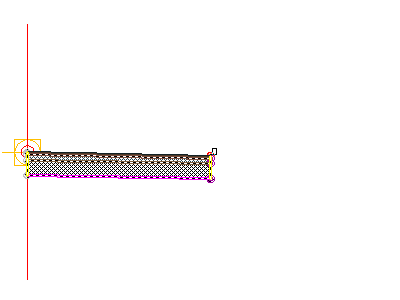 注:
注:如果您将该部件附着到错误标记,您可以将其移动到正确的位置。按 Esc 键退出部件放置模式。选择要移动的部件。选定该部件后,将显示蓝色夹点。选择该夹点,然后单击正确的标记点。
- 在“特性”选项板的“高级”下,将“侧”设置为“左侧”。
- 在图形中,单击行车道左上边缘处的标记点。
- 按 Esc 键。
- 在工具空间的“浏览”选项卡上,选择“部件”集合。
请注意,工具空间列表视图中有两个新部件,即基本路缘和边沟 -(左侧)和基本路缘和边沟 -(右侧)。这些名称比基本车道部件的名称更加具体。
注:下一个练习将演示在包含许多道路装配的图形中命名装配和部件的更多最佳实务。
要继续此教程,请转至练习 3:管理装配和部件。